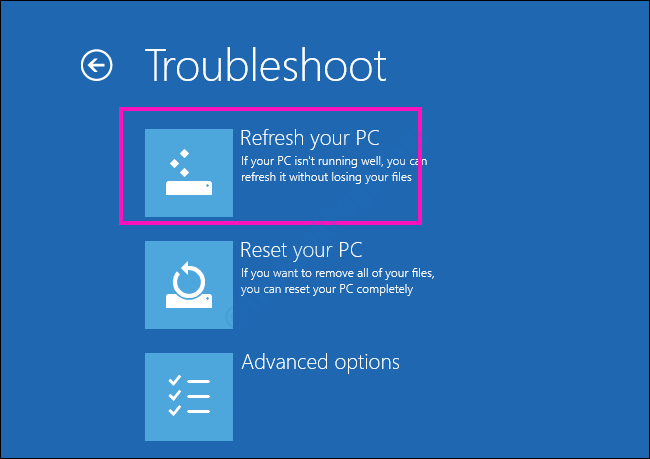La cronologia degli appunti è una delle funzionalità più utilizzate in Windows 10 in quanto consente agli utenti di copiare immagini e testo da un luogo all'altro. Ma alcuni utenti di Windows 10 si lamentano di alcuni problemi che stanno affrontando durante l'utilizzo di questa funzione. Segui questi semplici trucchi e la cronologia degli appunti sarà attiva e funzionante in pochissimo tempo.
Correzione 1: assicurarsi che la cronologia degli appunti sia attiva turned
La cronologia degli appunti non funziona forse perché è disattivata nelle impostazioni.
1. stampa Tasto Windows+S e digita "Appunti“.
2. Ora, fai clic su "Impostazioni degli appunti" nel risultato di ricerca con privilegi elevati.
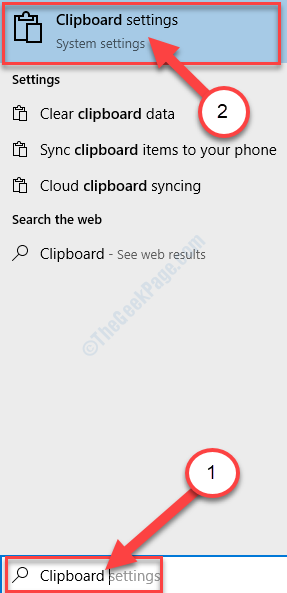
3. Nel impostazioni finestra, assicurati 'Cronologia degli appunti'è girato'SOPRA“.
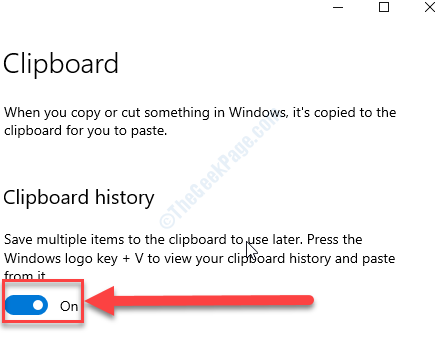
Chiudi il impostazioni finestra.
stampa Tasto Windows+V e controlla Appunti si sta aprendo o no.
Fix-2 Attiva la sincronizzazione tra i dispositivi-
Se non attivi la sincronizzazione tra i dispositivi, la cronologia degli Appunti non funzionerà correttamente.
1. Clicca sul Ricerca casella e digitare "Appunti“.
2. Quindi, fare clic su "Impostazioni degli appunti“.
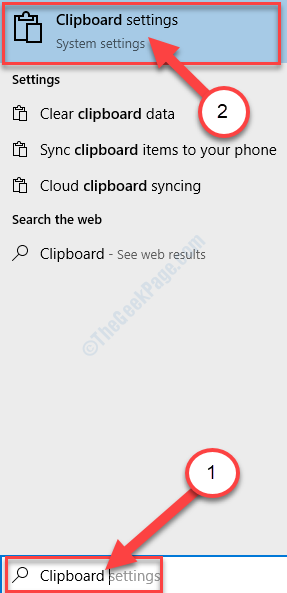
3. Nel impostazioni finestra, sul lato destro, impostare il 'Sincronizza tra dispositivi' per "SOPRA“.
4. Infine, seleziona l'opzione "Sincronizza automaticamente il testo che copio“.
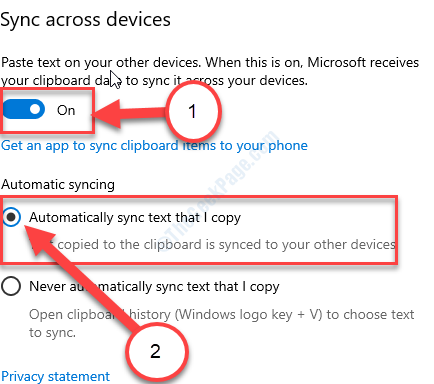
Chiudi il impostazioni finestra. Prova ad accedere Appunti premendo Tasto Windows+V insieme.
Fix-3 Modifica registro-
Modifica del registro per abilitare Appunti cronologia sul tuo computer.
1. Clicca sul Ricerca casella e quindi digitare "regedit“.
2. Ora, fai clic su "Editor del Registro di sistema" dai risultati della ricerca per aprirlo sul tuo computer.

NOTA–
Prima di andare oltre, clicca su "File” > “Esportare" per creare il backup. Salvalo sul tuo disco rigido.
Puoi implicare questo backup in ogni caso il tuo PC incontra un errore fatale.
3. Nel Editor del Registro di sistema finestra, sul lato sinistro, vai a questa posizione-
Computer\HKEY_LOCAL_MACHINE\SOFTWARE\Policies\Microsoft\Windows\System.
4. Ora, sul lato destro, tasto destro del mouse sullo spazio e quindi fare clic su "Nuovo>” e poi cliccare su “Valore DWORD (32 bit)“.
5. Denominare la nuova chiave come "ConsentiCronologia Appunti “.
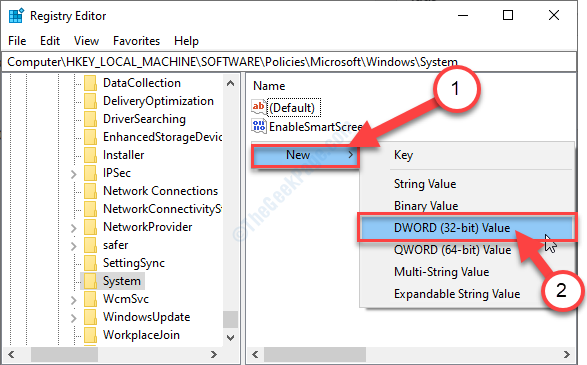
6. Adesso, doppio click sul "ConsentiCronologia Appuntichiave ".
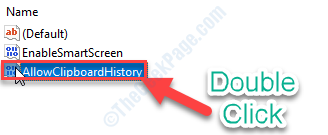
7. Impostare il valore della chiave su "1“.
8. Clicca su "Applicare” e poi cliccare su “ok“.
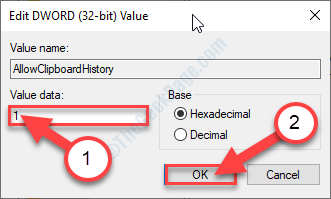
9. Sul lato destro, tasto destro del mouse sullo spazio e quindi fare clic su "Nuovo>” e poi cliccare su “Valore DWORD (32 bit)“.
10. Denominare la nuova chiave come "ConsentiAppuntiCrossDevice“.
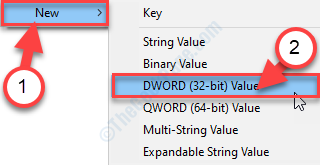
11. Adesso, doppio click sul "ConsentiAppuntiCrossDevicechiave ".
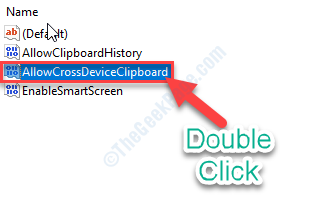
12. Impostare il valore della chiave su "1“.
13. Clicca su "Applicare” e poi cliccare su “ok“.
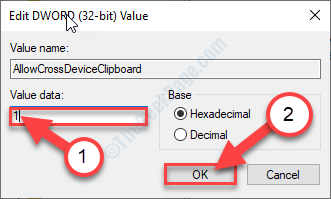
Chiudi il Editor del Registro di sistema finestra.
Riavvia computer e dopo il riavvio, controlla la cronologia degli appunti.
Fix-4 Modifica criteri di gruppo locali
Verificare se questo problema è causato da impostazioni errate del Criteri di gruppo locali impostazione sul tuo computer.
1. Aperto Correre finestra.
2. Quindi digitare "gpedit.msc" e poi premi accedere.

3. Quando il Editor Criteri di gruppo locali appare la finestra, vai qui –
Configurazione computer > Modelli amministrativi > Sistema > Criteri del sistema operativo
4. Sul lato destro, doppio clicksul "Consenti cronologia appunti" politica.
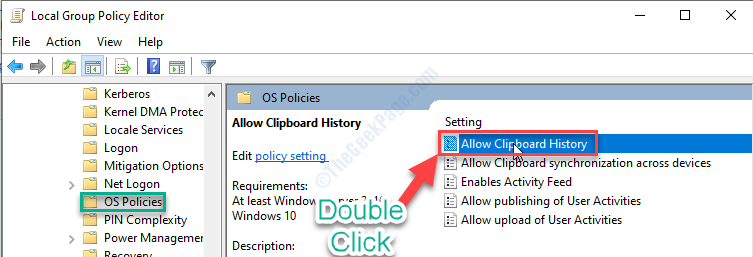
5. Nel Consenti cronologia appunti finestra, scegli il "Abilitato” per abilitare il criterio.
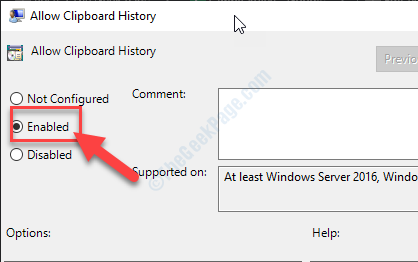
6. Successivamente, fai clic su "Applicare” e poi su “ok“.

7. Allo stesso modo, sul lato destro, doppio clicksul "Consenti la sincronizzazione degli Appunti tra i dispositivi" politica.
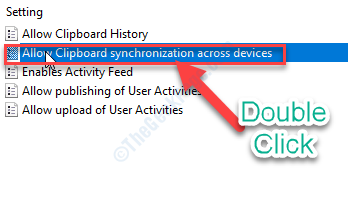
8. Ora, imposta la politica su "Abilitato“.
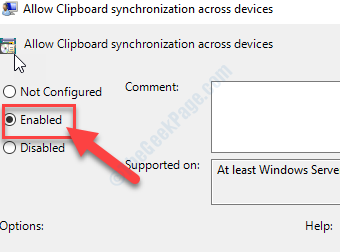
9. Clicca su "Applicare” e poi su “ok” per salvare le impostazioni sul tuo computer.
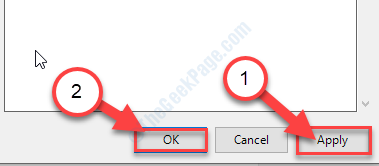
Chiudi il Editor Criteri di gruppo locali finestra.
Fix-4 Cancella dati negli appunti-
A volte la cancellazione dei dati degli Appunti può risolvere il problema.
1. stampa Tasto Windows+I per aprire il impostazioni finestra.
2. Nel impostazioni finestra, fare clic su "Sistema“.
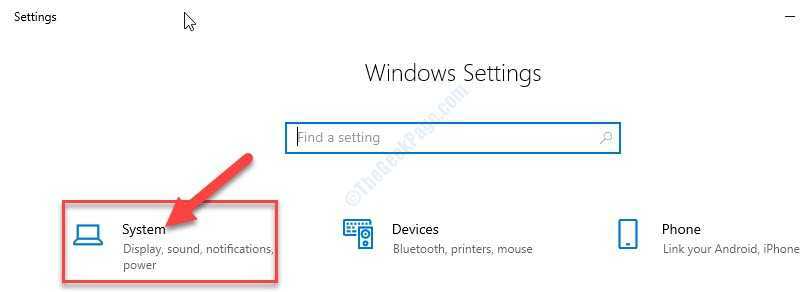
3. Nel Sistema impostazioni, sul lato sinistro fare clic su "Appunti“.
4. Ora, sul lato destro, scorri verso il basso e sotto "Cancella i dati degli appunti'impostazioni, fare clic su "Chiaro“.
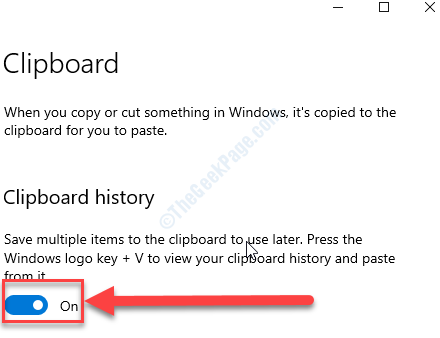
Chiudi il impostazioni finestra.
stampa Tasto Windows+V per controllare il Appunti impostazioni. Il tuo problema sarà risolto.